题目内容
怎么在文档中查找文本中的某种格式?
题目答案
1、在“查找和替换”对话框中显示更多内容。打开原始文件,使用上一小节介绍的方法打开“查找和替换”对话框,在“查找”选项卡下单击“更多”按钮,如图所示。
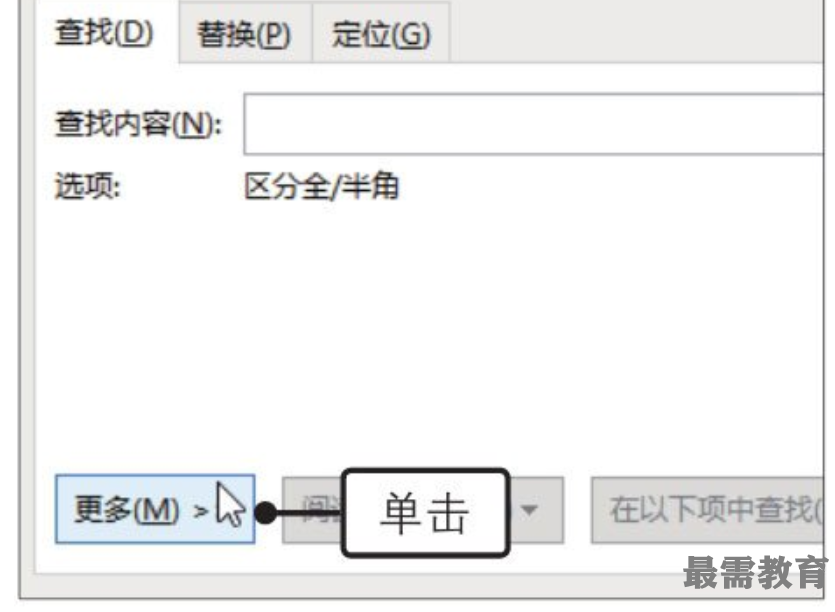
2、打开“查找字体”对话框。对话框中显示出更多内容后,❶单击“格式”按钮,❷在展开的列表中单击“字体”选项,如图所示。
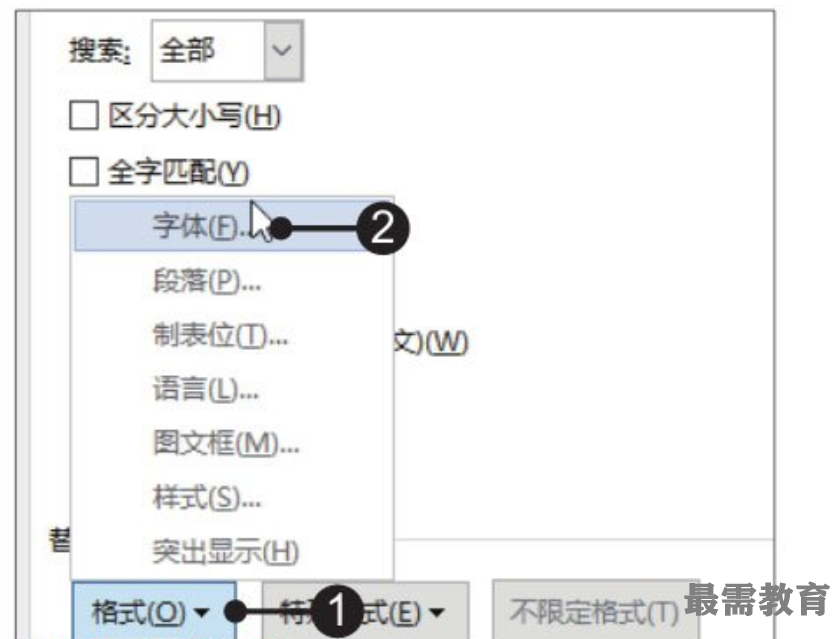
3、设置要查找的字体。弹出“查找字体”对话框,❶在“字体”选项卡下单击“中文字体”框右侧的下拉按钮,❷在展开的下拉列表中单击“宋体”选项,如图所示。
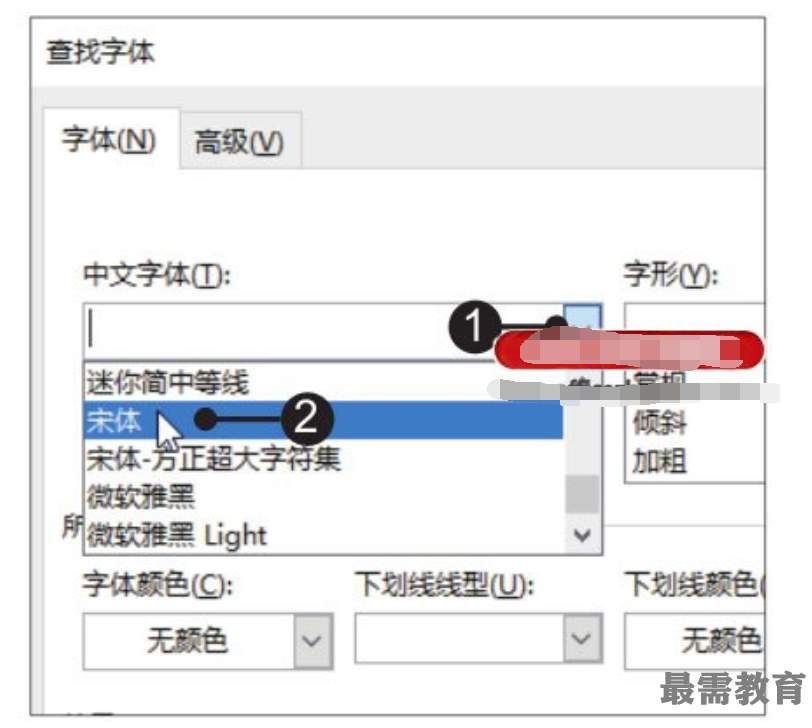
4、设置字体字形。单击“字形”列表框内的“加粗”按钮,如图所示,最后单击“确定”按钮。
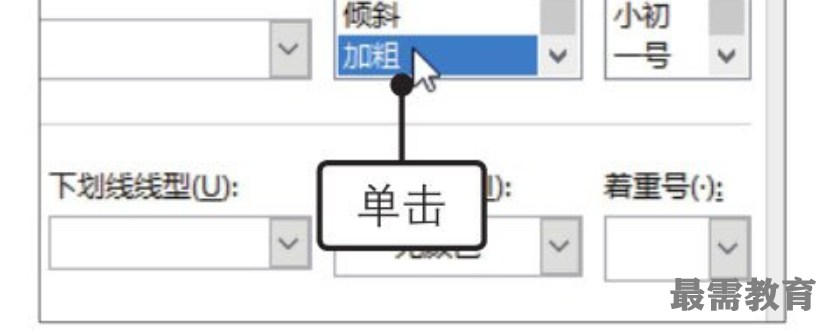
5、突出显示查找的内容。返回“查找和替换”对话框,❶在“查找”选项卡下单击“阅读突出显示”按钮,❷在展开的列表中单击“全部突出显示”选项,如图所示。
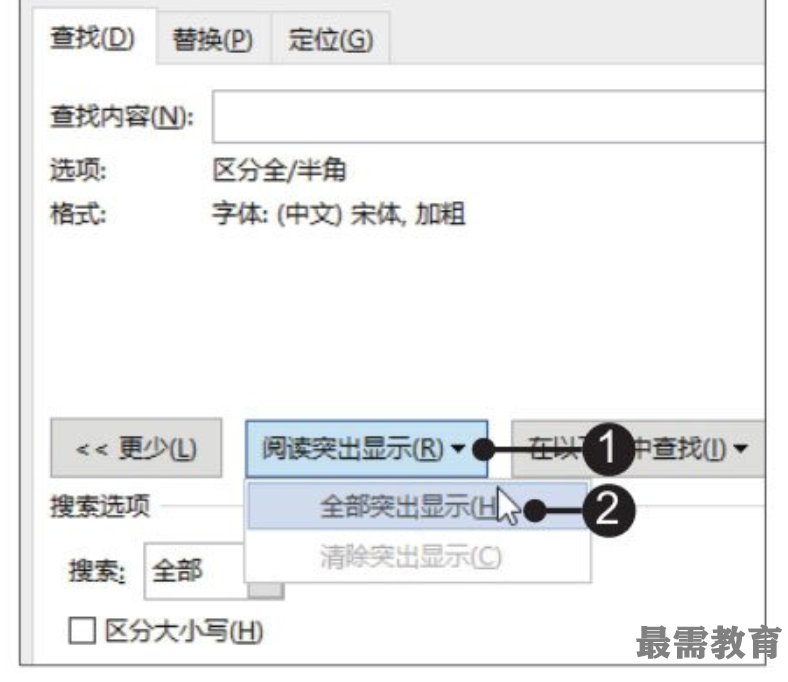
6、显示查找到的格式。经过以上操作,文档中所有要查找的格式都会以默认的黄色填充效果突出显示,如图所示。将需要的内容查找出来后,就可以进行相应的编辑操作。
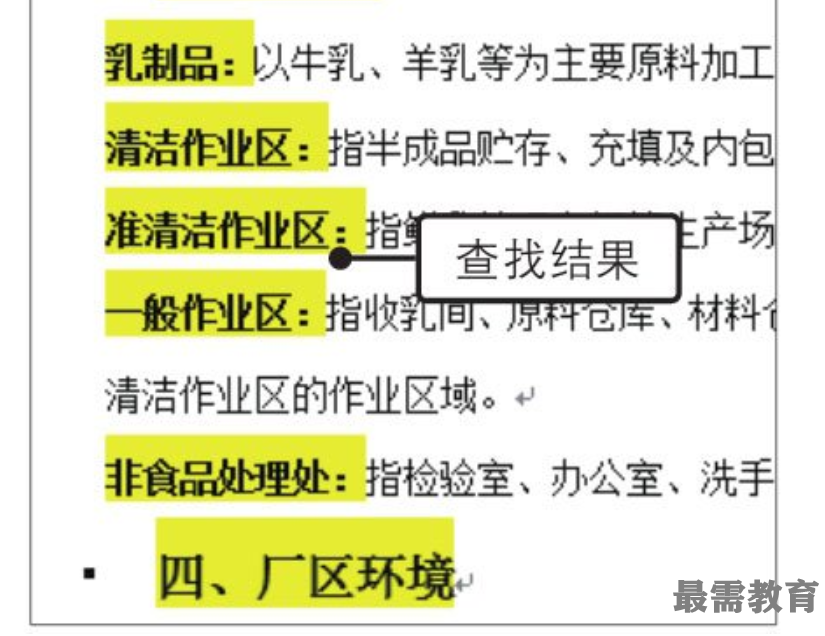




点击加载更多评论>>